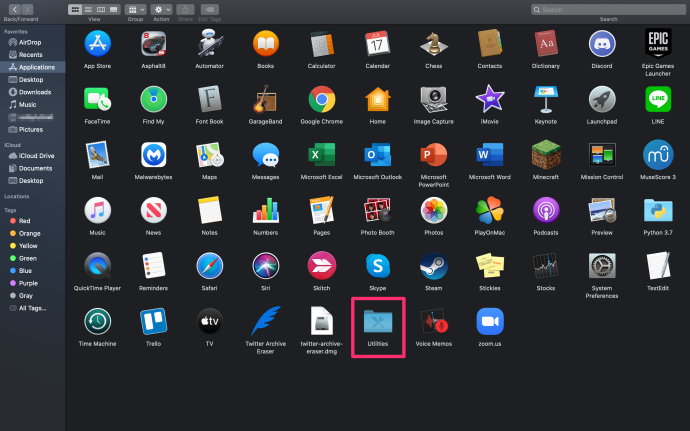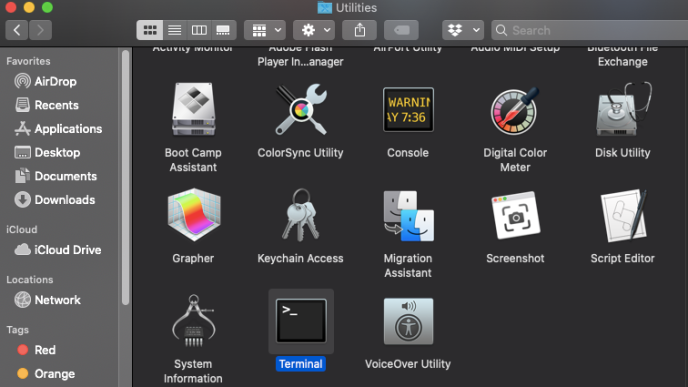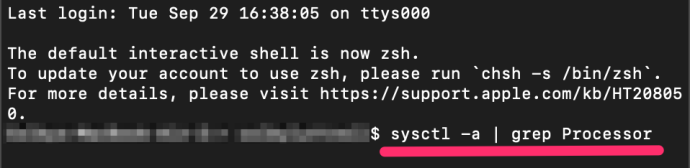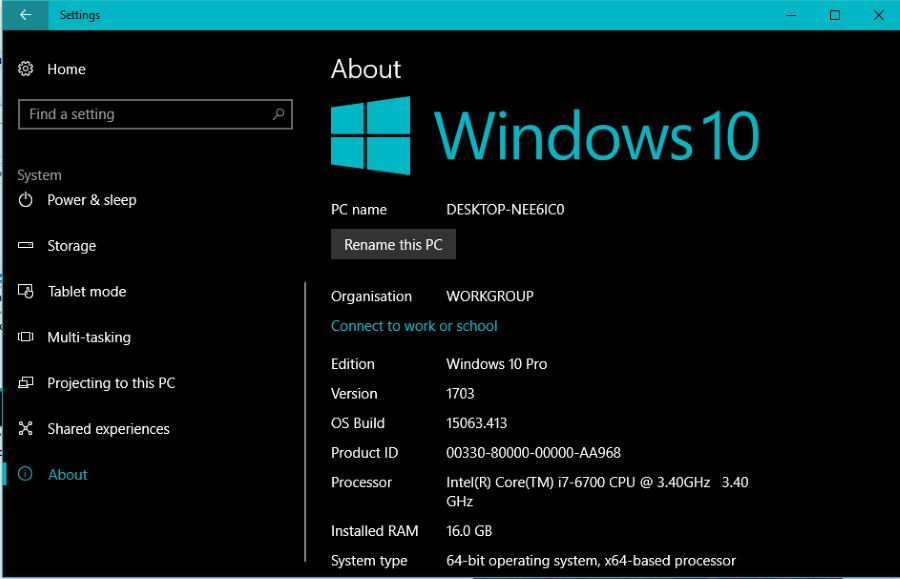เมื่อซื้อ Mac เครื่องใหม่ Apple ให้ข้อมูลเพียงพอเกี่ยวกับฮาร์ดแวร์ของระบบเพื่อให้คุณเลือกเปรียบเทียบระหว่างรุ่นต่างๆ ได้ดี แต่บริษัทยังคงเก็บรายละเอียดฮาร์ดแวร์ที่แน่นอนไว้

ตัวอย่างเช่น เมื่อซื้อ MacBook Air ใหม่ Apple จะบอกคุณในสเปกว่า CPU หลักเป็น Intel Core i5 แบบ dual-core 1.6GHz, Turbo Boost สูงสุด 3.6GHz พร้อมแคช L3 ขนาด 4MB แต่ไม่เปิดเผย รุ่นเฉพาะ
แม้หลังจากที่คุณซื้อ Mac ข้อมูลเกี่ยวกับรุ่น CPU ที่แน่นอนจะถูกซ่อนจากรายงานระบบ "เกี่ยวกับ Mac เครื่องนี้" นี่เป็นเรื่องปกติสำหรับผู้ใช้ส่วนใหญ่ แต่ผู้ใช้ระดับสูงหรือผู้ที่ต้องการเปรียบเทียบประสิทธิภาพของ Mac กับพีซีที่เทียบเท่าอาจต้องการทราบว่า CPU ใดที่จ่ายไฟให้กับคอมพิวเตอร์ของตน
วิธีค้นหารุ่น CPU ของคุณโดยใช้ Terminal
Mac ทุกเครื่องมีเทอร์มินัลซึ่งคุณสามารถพิมพ์คำสั่งต่างๆ เพื่อรับเอาต์พุตได้ แม้ว่าคุณกำลังดู Mac ในร้านค้า คุณสามารถใช้คำสั่งนี้เพื่อค้นหารุ่น CPU ที่แน่นอนได้ โดยทำตามขั้นตอนเหล่านี้:
- ใช้ Finder ที่จะแตะที่ แอปพลิเคชั่น แล้วก็ สาธารณูปโภค
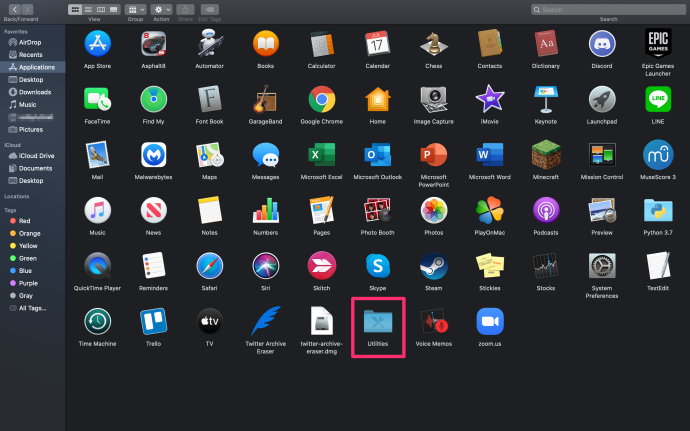
- คลิกที่ เทอร์มินัล ที่ส่วนลึกสุด
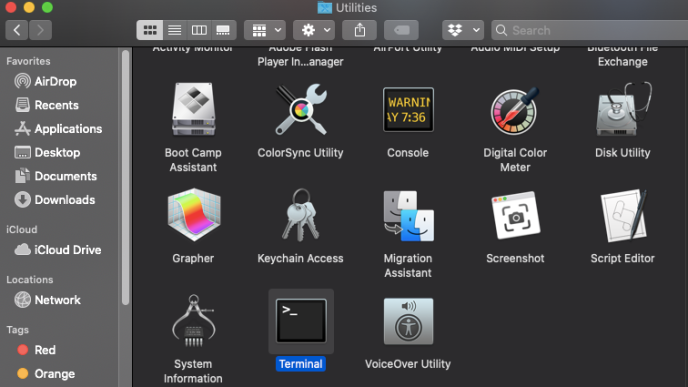
- พิมพ์คำสั่ง CPU: sysctl -a | แบรนด์ grep และตี เข้า
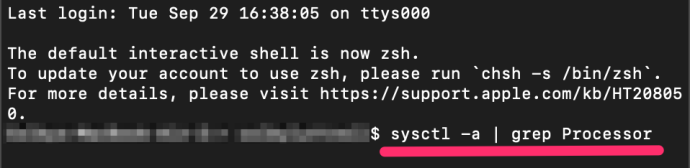
ข้อมูลที่แสดงจะเป็นรุ่น CPU ที่แน่นอนของ Mac ของคุณ ควรมีลักษณะดังนี้:

วิธีค้นหารุ่น CPU – ภายนอก
โชคดีที่แหล่งข้อมูลของบริษัทอื่น เช่น EveryMac.com ที่ยอดเยี่ยม ได้เข้ามาให้รายละเอียดมากมายเกี่ยวกับ Mac ทุกเครื่องที่เคยเปิดตัว แต่หากต้องการใช้ข้อมูลนั้น ก่อนอื่นคุณต้องทราบรุ่น Mac เฉพาะของคุณ จากนั้นจึงใช้เวลาในการเรียกดูเว็บไซต์ EveryMac

เกิดอะไรขึ้นถ้าคุณต้องการตรวจสอบรุ่น CPU ของ Mac ของคุณอย่างรวดเร็ว หรือถ้าคุณกำลังทำงานเพื่อซ่อมแซมหรือแก้ไขปัญหา Mac ของผู้อื่นและไม่มีข้อมูลทั้งหมดเกี่ยวกับระบบพร้อมใช้งานทันที คุณคงไม่แปลกใจที่รู้ว่ามีคำสั่ง Terminal ที่สามารถแสดงรูปแบบ CPU ของ Mac ของคุณได้ นี่คือวิธีใช้งาน
ขั้นแรก ให้เปิด Terminal ซึ่งคุณจะพบการไปที่ แอปพลิเคชั่น โฟลเดอร์แล้ว สาธารณูปโภค โฟลเดอร์ (หรือโดยการค้นหา Terminal ด้วย Spotlight)
เปิด Terminal จากนั้นป้อนคำสั่งต่อไปนี้ที่พรอมต์คำสั่ง:
$ sysctl -n machdep.cpu.brand_string
คุณจะเห็นข้อความบรรทัดใหม่ทันทีที่มียี่ห้อและรุ่นที่แน่นอนของ CPU ของ Mac บน MacBook ของฉัน คำสั่งนี้ส่งคืนบรรทัดต่อไปนี้:
Intel(R) Core(TM) i5-8210Y CPU @ 1.60GHz
EveryMac.com ให้ข้อมูลสรุปของ MacBook Pro ที่ใช้โปรเซสเซอร์นี้ รวมถึงรายละเอียดเกี่ยวกับโปรเซสเซอร์และฮาร์ดแวร์อื่นๆ ทั้งหมดที่มาพร้อมกับรุ่นนี้
Google ค้นหา ซีพียู i5-8120Y เปิดเผยรายละเอียดทั้งหมดที่ระบุไว้ในเว็บไซต์ของ Intel รวมถึงข้อมูลสำคัญ เช่น TDP และราคาที่แนะนำ
Intel ได้ใช้รูปแบบการตั้งชื่อ Core-series เดิมเป็นเวลาหลายปี ซึ่งหมายความว่า CPU จำนวนมากมีลักษณะความถี่ที่คล้ายคลึงกัน แม้ว่าจะมีระดับประสิทธิภาพที่แตกต่างกันมาก
ด้วยการระบุ CPU เฉพาะของ Mac คุณจะสามารถเปรียบเทียบ Mac ของคุณกับ Mac และ PC อื่นๆ ได้แม่นยำยิ่งขึ้น ช่วยให้คุณทำการซื้อครั้งแรกหรือตัดสินใจว่าควรอัพเกรดหรือไม่
หากคุณเป็นผู้ใช้ Mac และชอบบทความนี้ คุณอาจต้องการอ่านบทความ TechJunkie เพิ่มเติม รวมถึงวิธีเปลี่ยนโฟลเดอร์ดาวน์โหลดเริ่มต้นบน Mac และ macOS Mojave: ปิดแอปพลิเคชันล่าสุดเพื่อลบไอคอน Dock เพิ่มเติม
คุณมีข้อเสนอแนะเกี่ยวกับวิธีการที่ดีที่สุดในการค้นหารายละเอียดเกี่ยวกับโปรเซสเซอร์ของ Mac หรือไม่? ถ้าเป็นเช่นนั้นโปรดแสดงความคิดเห็นด้านล่าง!